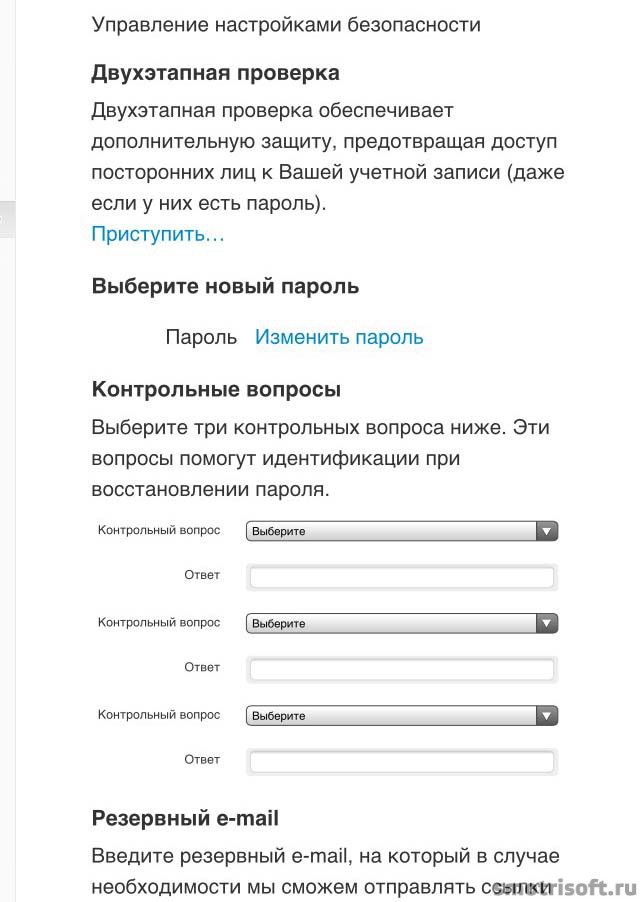Не могу войти в Apple ID: как исправить?
«Я не могу войти в свой Apple ID на телефоне. Причем я знаю и пароль и почту. Как исправить проблему?»
Такой вопрос прислал мне читатель блога. Проблема возникает крайне редко и легко решается. Вообще, iPhone можно использовать и без привязки к Apple ID или под чужим ником (до первого обновления системы), но вы сразу лишаетесь множества фирменных сервисов от Apple, и телефон можно будет использовать только в развлекательных целях для просмотра фильмов или музыки.
Вот несколько причин, почему не получается войти под своим Apple ID на iPhone:
- Пароль или Apple ID набран неверно.
- Устройство не может подключиться к серверам Apple iCloud, где хранится вся информация о пользователях.
- Проблемы с настройками учетной записи в приложениях «Сообщения» или FaceTime.
- Настройки даты и времени сбиты и не синхронизированы.
- Сервера Apple в дауне (временно недоступны) по независящим от вас причинам.

Решение проблемы
Шаг 1. Проверьте доступность серверов Apple. Например, откройте сайты iCloud, Apple TV, AppStore через браузер. Если сервер не доступен, подождите час-два и попробуйте снова. Как правило, отключение серверов Apple не длится долго, т.к. затрагивает миллионы пользователей по всему миру. Если все в порядке,переходим к следующему шагу.
Шаг 2. Проверьте работу сети Wi-Fi. Возможно, потребуется отсоединиться от wi-fi, забыть сеть, снова найти ее и заново подключиться.
Шаг 3. Отключите приложение Сообщения и FaceTime в телефоне. Перейдите в Настройки — Сообщения. Их настройки могут влиять на работу устройства.
Шаг 4. Установите правильные дату и время. Для автоматической настройки перейдите в Настройки — Основные — Дата и время. Активируйте опцию «Автоматически».
Шаг 5. Выполните принудительную перезагрузку устройства. Как это сделать, читайте здесь.
Шаг 6. Выйдите из Apple ID и снова зайдите.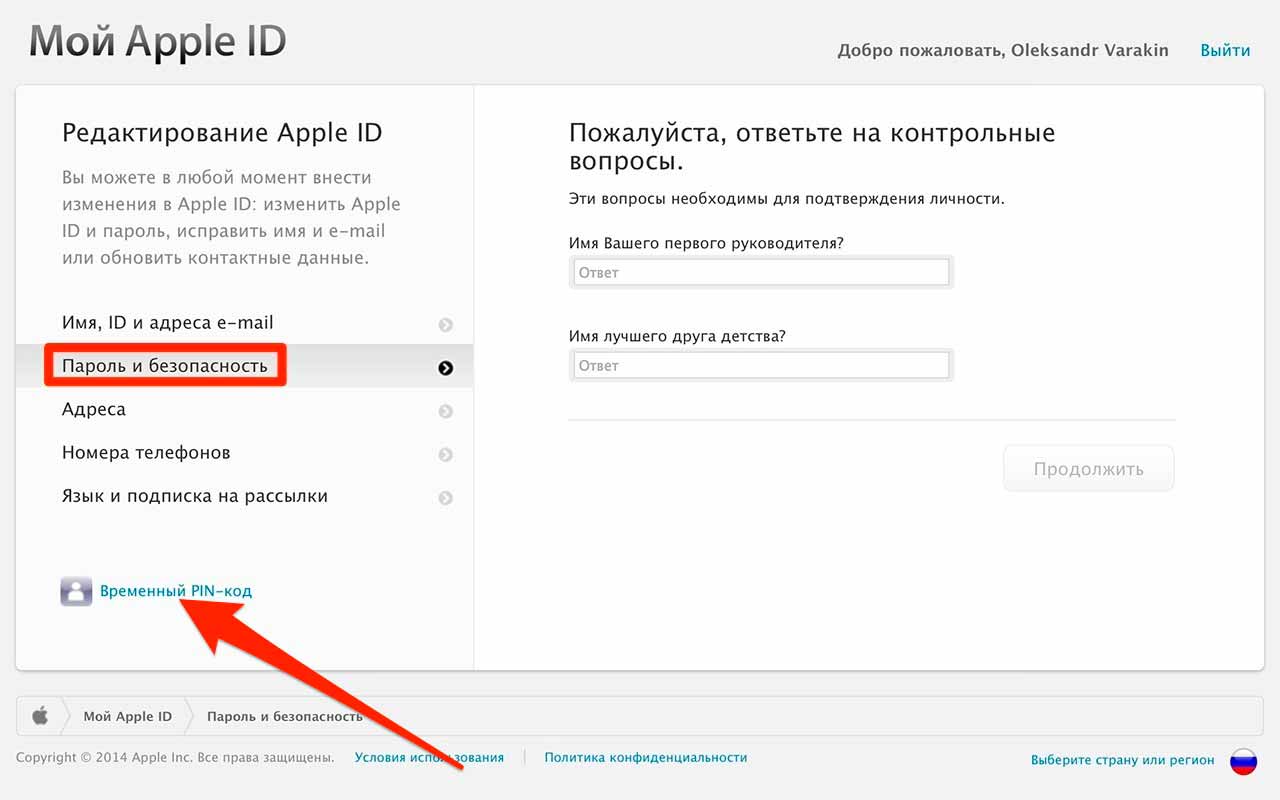 Перейдите в Настройки — ваше имя — Выйти. Введите пароль от Apple ID и нажмите «Выключить».
Перейдите в Настройки — ваше имя — Выйти. Введите пароль от Apple ID и нажмите «Выключить».
Шаг 7. Сброс настроек. Перед сбросом создайте резервную копию. Для сброса настроек перейдите в Настройки — Основные — Сброс — Сбросить все настройки
Шаг 8. Сбросить пароль от Apple ID. Если сложности со вводом пароля, попробуйте его сбросить для своей учетной записи и используйте новый пароль для входа.
Перейдите на сайт Apple по сбросу пароля, введите свой Apple ID и далее следуйте инструкциям на сайте.
Если у вас проблемы со своим Apple ID, задавайте вопросы в комментариях, я постараюсь на них ответить.
Подписывайтесь на наш Telegram, VK, Twitter, Instagram.
Забыл Apple ID и пароль, что делать, как сбросить или восстановить
Apple ID – ключевой элемент всех «яблочных» сервисов. Мы пользуемся им на iOS-устройствах и на Mac, с его помощью входим в iCloud, FaceTime, Календарь, iTunes, App Store… Но как быть, если логин или пароль от вашего «айди» давно не использовался и благополучно забыт?
ПО ТЕМЕ: Как следить за человеком, которому подарили iPhone.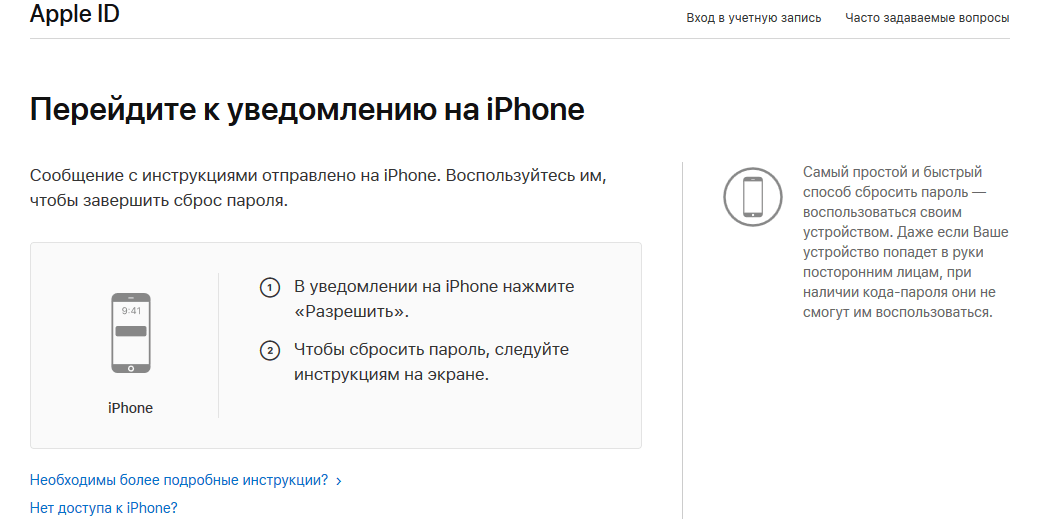
Забыл Apple ID (к какому E-mail привязан), как вспомнить (где посмотреть)?
Проверьте свой iPhone
Ваш Apple ID используется сразу в нескольких местах на вашем iPhone, iPad или iPod touch. Чтобы добраться до него, просто откройте на устройстве приложение Настройки и нажмите на свои имя и фамилию. А вот и ваш Apple ID!
Проверьте свой Mac
Та же история – без Apple ID не обходятся многие приложения и на «яблочных» компьютерах. Например, в приложении
Зайдите на сайт iCloud
Посетите одну из официальных страниц – iCloud.com или Apple ID. Если раньше вы сохраняли информацию о своем E-mail, она отобразится в окошке. Главное – набрать первые буквы.
Если прямо сейчас вы авторизованы на iCloud.com, кликните по своему имени в правом верхнем углу и выберите пункт Настройки iCloud.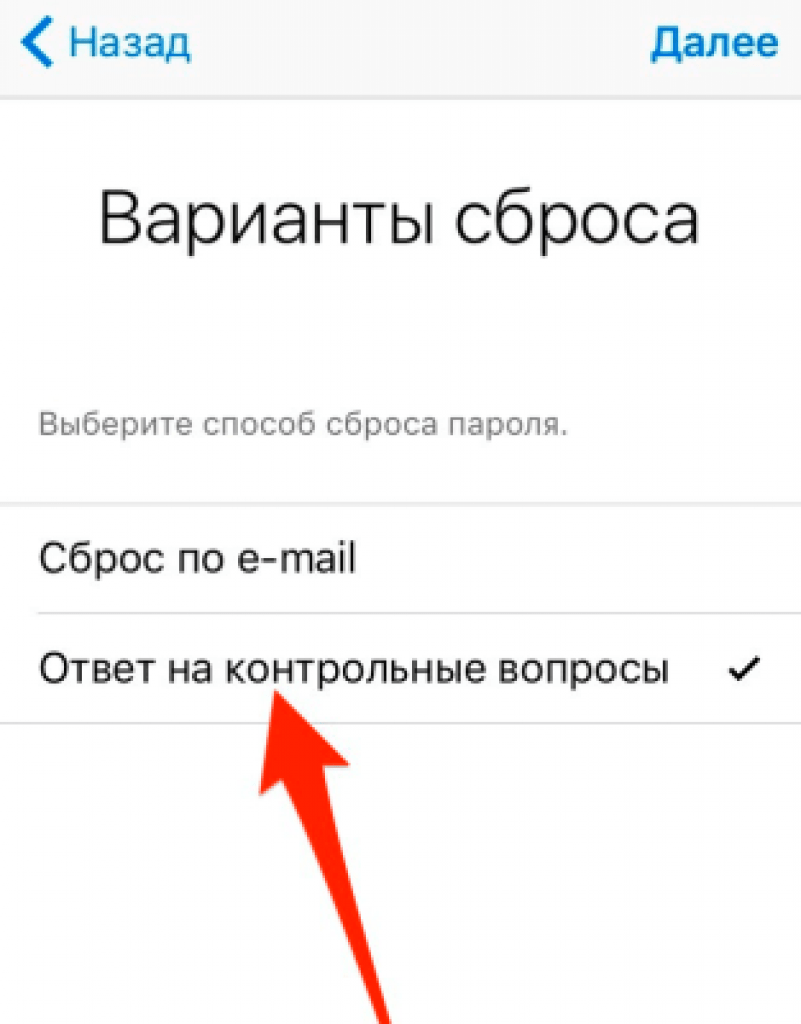 В верхней части экрана отобразится Apple ID.
В верхней части экрана отобразится Apple ID.
Зайдите на сайт предполагаемой электронной почты, к которой привязан Apple ID
Если вы хотя бы помните какой почтовый сервис был использован в качестве регистрации Apple ID, попробуйте перейти на его главную страницу с ваших устройств. Например:
если использовался ящик @gmail.com – перейдите на gmail.com
@yandex.ru или ya.ru – yandex.ru
@mail.ru или inbox,ru, list.ru – mail.ru
Если повезет, адрес электронной почты будет отображаться в правом верхнем углу.
Попробуйте восстановить Apple ID через сайты Apple
… Если же ничего не получается (вы не помните даже первую букву своей почты, на которую регистрировался Apple ID) – тогда делать нечего, перейдите на один из официальных сайтов Apple – iCloud.com или Apple ID и нажмите кнопку-ссылку Забыли Apple ID или пароль?
На следующем экране можно будет попытаться ввести тот адрес электронной почты, который больше всего подходит на роль «правильного».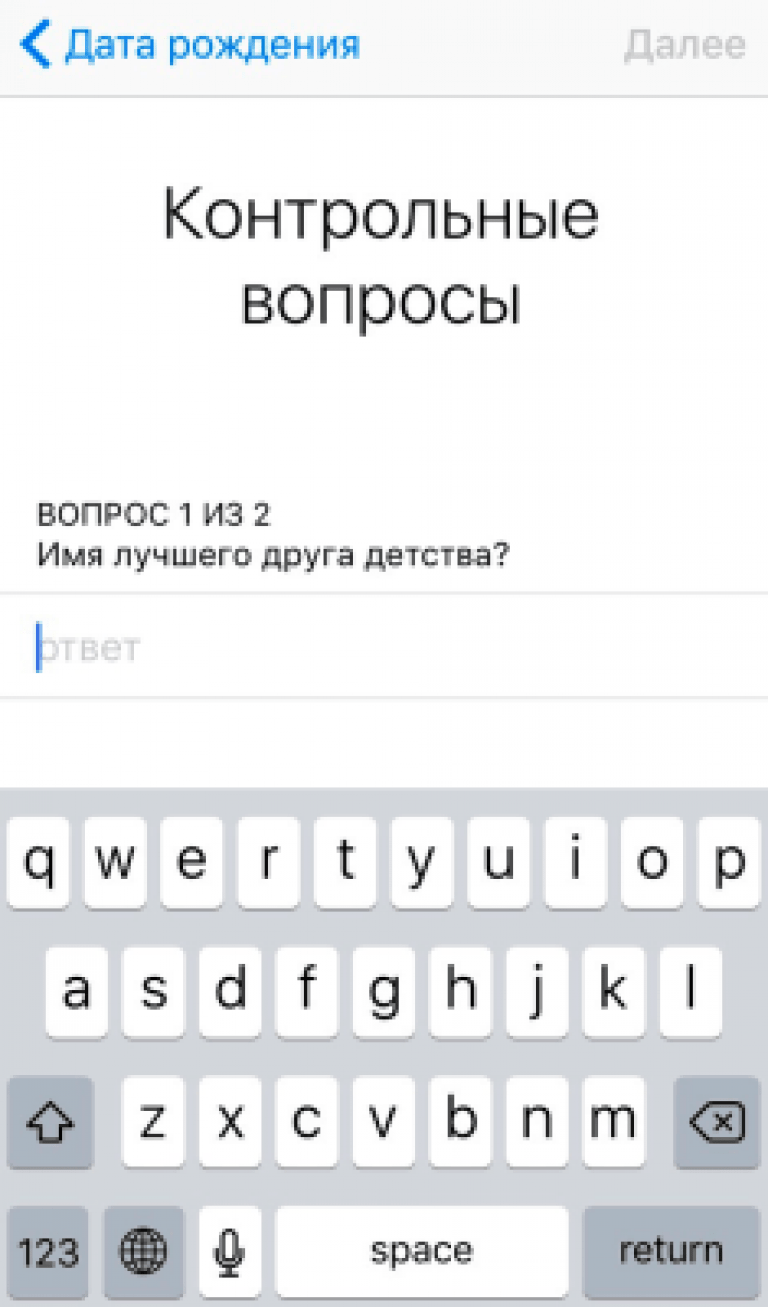 Также сайт Apple предложит найти ваш ID – для этого потребуется нажать на специальную ссылку.
Также сайт Apple предложит найти ваш ID – для этого потребуется нажать на специальную ссылку.
ПО ТЕМЕ: Как создать Apple ID на iPhone, iPad или на компьютере (инструкция 2019 года).
Как вспомнить (сбросить) пароль от Apple ID?
Если вы помните свой Apple ID, а пароль от него забыли – вам придется его сбросить и задать новый. Вот несколько способов это сделать:
На iPhone или iPad с двухфакторной аутентификацией
1. Откройте Настройки.
3. Коснитесь надписи Пароль и безопасность.
4. Выберите вариант Изменить пароль.
5. Введите код-пароль.
6. Укажите новый пароль, подтвердите его и нажмите Изменить.
На Mac с двухэтапной проверкой
1. Нажмите на меню Apple (в левом верхнем углу экрана) и нажмите Системные настройки….
2.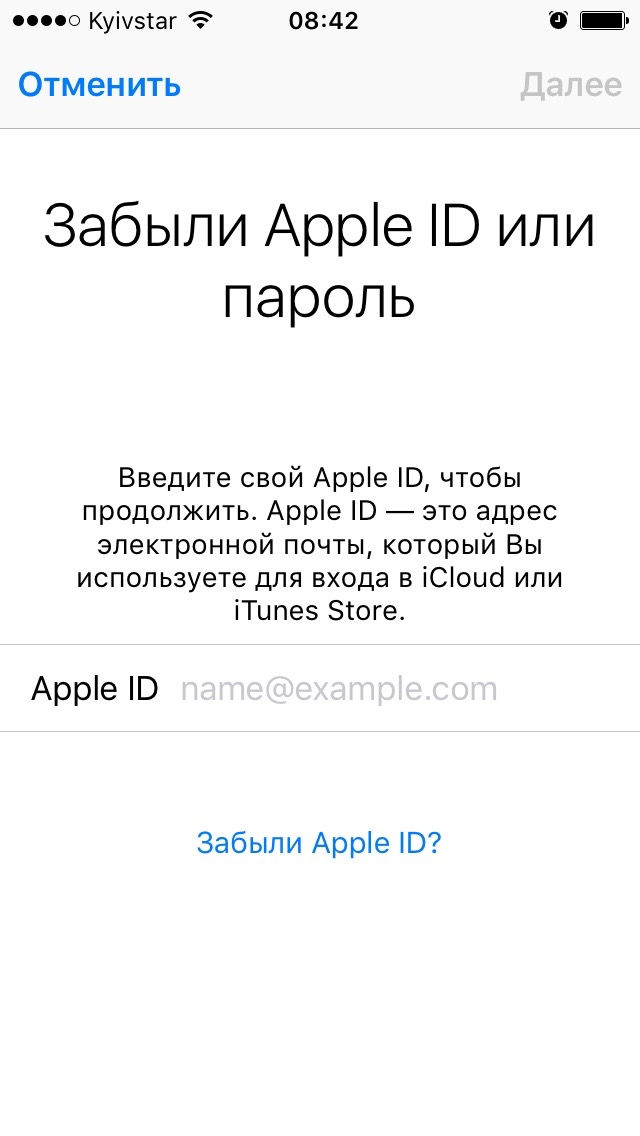 Выберите iCloud → Учетная запись.
Выберите iCloud → Учетная запись.
3. Кликните по вкладке Безопасность → Изменить пароль.
4. Введите новый пароль, подтвердите его и нажмите
В приложении Найти iPhone на другом iPhone или iPad
Если под рукой есть только смартфон друга или члена семьи, откройте приложение Найти iPhone (ссылка для скачивания) и сделайте следующее:
1. Убедитесь, что владелец устройства вышел из своей учетной записи.
2. Нажмите кнопку-ссылку Забыли Apple ID или пароль?
3. Введите свой Apple ID и следуйте инструкциям от Apple по сбросу пароля.
В любом браузере на iPhone, iPad или компьютере
1. Перейдите на веб-страницу Apple ID и нажмите Забыли Apple ID или пароль?
2. Введите свой Apple ID и нажмите Продолжить.
3. Вам будут предложены варианты по сбросу пароля. Сделайте свой выбор и следуйте инструкциям Apple.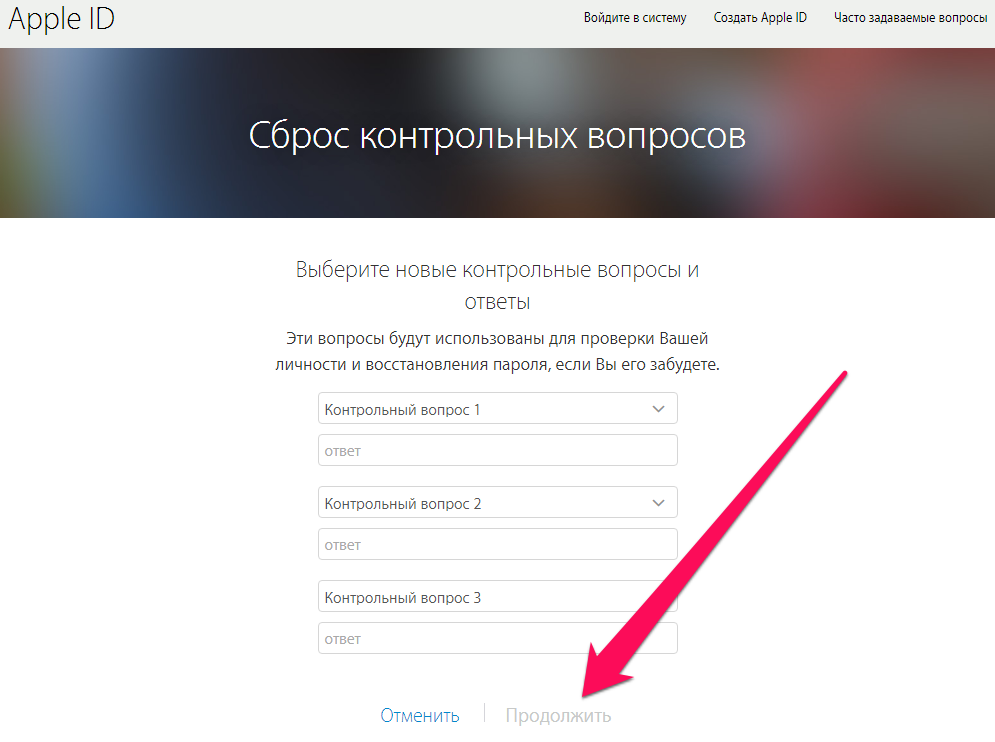
Если у вас подключена двухэтапная проверка, то вам предложат подтвердить номер телефона, привязанного к Apple ID. На него пришлют SMS с необходимыми инструкциями.
Смотрите также:
Забыл пароль от Apple ID
Если человек забыл пароль от Apple ID, он не сможет использовать внутренние ресурсы Apple. Восстановить доступ к аккаунту можно, используя электронную почту или другое устройство.
Метод возобновления доступа к аккаунту Apple зависит от установленного уровня защиты. Восстановить пароль можно используя прикрепленную к учетной записи электронную почту, доверенные гаджеты или стандартные процедуры сброса пароля.
Восстановление пароля Apple ID
Восстановление и сброс пароля Apple ID с подключенной расширенной аутентификацией можно произвести с любого устройства подключенного к учетной записи. При невозможности использовать доверенный гаджет, можно воспользоваться любым устройством Apple.
Способ 1. Возобновление доступа на iPhone
Восстановить пароль от аккаунта можно на гаджете с любой версией операционной системы.
- Откройте раздел «Настройки» на доверенном устройстве.
- Кликните по строке с ником пользователя.
- Перейдите в раздел «Пароль и безопасность».
- Нажмите на строку «Изменить код» и произведите действия согласно рекомендациям на экране.
При возникновении сложностей рекомендуется проверить авторизацию iCloud и повторить предложенные действия
Способ 2. Возобновление доступа на ноутбуке Mac
При работе с ноутбуком следует перейти в раздел настроек Apple и провести следующие манипуляции:
- Перейдите в раздел «Настройки системы» и нажмите на строку iCloud.
- Откройте параметры аккаунта, перейдите в раздел «Основные» и нажмите на пункт «Изменить пароль».
- В отобразившемся окне введите шифр, используемый для разблокировки компьютера, и следуйте дальнейшим инструкциям системы.

Если iCloud не авторизирован, нажмите на строку «Забыли пароли или Apple ID» и произведите манипуляции согласно рекомендациям на экране
Способ 3. Применение ключа восстановления на Mac
На устройствах с последними версиями операционной системы при оформлении расширенной аутентификации создается ключ, который можно применять для сброса или создания нового кода. Узнать пароль для возобновления доступа можно, имея идентификатор Apple ID и шифр.
Для возобновления доступа к Apple ID:
- Перезагрузите устройство.
- Кликните по необходимой учетной записи.
- Нажмите на вопросительный знак рядом с полем для ввода кода и выберите строку «Сброс с помощью ключа восстановления».
- Введите ключ в предложенное окно и следуйте рекомендациям системы.
При отсутствии ключа воспользоваться предложенным способом не представляется возможным
Способ 4. Возобновление доступа при помощи ключа на iPhone или iPad
Возобновление доступа при помощи ключа на iPhone или iPad
Возобновить доступ к Apple ID на iPhone можно, только при наличии ключа восстановления и доверенного гаджета.
Рекомендации:
- Откройте страницу аккаунтов Apple ID и выберите строку «Забыли пароль».
- Введите идентификатор и перейдите в раздел сброса кода.
- Впишите ключ восстановления в предлагаемое поле и выберите необходимое устройство.
- Введите код, который пришел на указанный гаджет и продолжайте процедуру сброса.
Если в ходе проведения описанных действий система предложила произвести сброс по номеру телефона, следует ввести запрашиваемые данные и последовать рекомендациям на экране.
После удаления старого кода, потребуется авторизоваться в системе с использованием нового пароля на всех устройствах.
Способ 5. Возобновление доступа со стороннего устройства Apple
Если пользователь не имеет доступа к доверенным гаджетам и не помнит код, то для возобновления доступа подойдет любое устройство iPhone или iPad.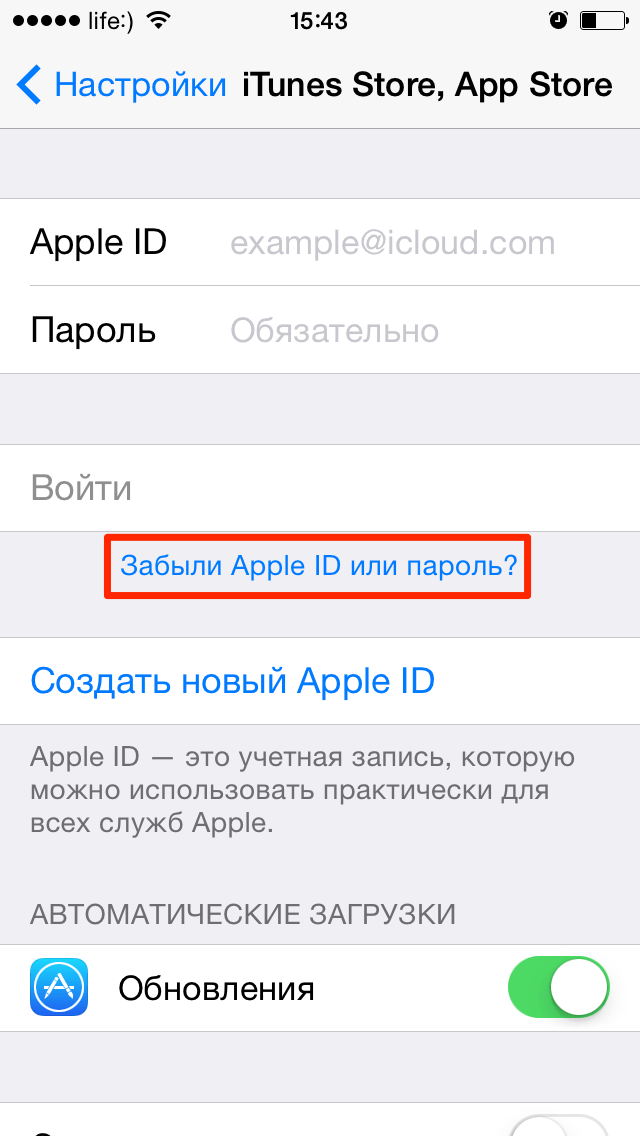
Инструкция:
- Откройте приложение «Найти iPhone».
- В открывшемся окне убедитесь, что строка «Apple ID» не заполнена. Сторонние данные следует стереть.
- Нажмите на пункт «Забыли идентификатор или пароль» и следуйте предложенным системой рекомендациям.
Обратите внимание! Если окно входа не отображается, следует произвести выход из активированного аккаунта и выполнить описанные действия
Способ 6. Восстановление идентификатора при невозможности сбросить код
При невозможности выполнить восстановление доступа предложенными выше способами:
- Перейдите на официальном сайте Apple в раздел «Управление учетными записями» и нажмите на строку «Забыли Apple ID или пароль».
- Заполните предоставленные поля и пройдите процедуру восстановления.
- Дождитесь уведомления на электронную почту или мобильный телефон, и следуйте инструкции для завершения восстановления доступа.

Подробная инструкция на сайте предоставит все данные о том, что делать и какие данные требуется внести. От оформления заявки до восстановления пароля может пройти несколько дней.
Возобновление доступа с использованием электронной почты
Если пользователь не знает, как вспомнить пароль от аккаунта, можно возобновить доступ через почту или с помощью контрольных вопросов. Для этого:
- Откройте страницу аккаунтов Apple ID, нажмите на строку «Забыли логин или пароль» и введите данные Apple ID.
- Перейдите в раздел «Сброс пароля».
- Выберите необходимый способ возобновления доступа и следуйте предложенной инструкции.
После проведенных манипуляций система предложит войти в аккаунт с использованием нового пароля.
Важно! На всех используемых устройствах потребуется обновить пароль через меню «Настройки»
Возможные сложности
Если при введении идентификатора появляется ошибка, рекомендуется проверить правильность ввода Apple ID. Обычно основной адрес электронной почты является идентификатором.
Обычно основной адрес электронной почты является идентификатором.
При невозможности возобновить доступ к аккаунту, рекомендуется обратиться в службу поддержки с подробным описанием проблемы и проделанных действий.
В большинстве случаев удается восстановить пароль одним из представленных методов, подробно описывающих как сбросить код доступа. При этом все ранее сохраненные в учетной записи данные не пропадают и остаются без изменений.
3 быстрых способа • QUORRA
Владельцы яблочных устройств очень часто забывают пароли от Apple ID, а если такой пароль не был нигде записан, то избежать восстановления через яблочные сервисы не получится.
Далее мы поэтапно опишем все решения, которые помогут владельцам айфонов восстановить или изменить забытый пароль от Apple ID.
Быстрая смена пароля Apple ID, через смартфон
Для начала распишем самую банальную ситуацию: вам нужно узнать пароль от Apple ID, который привязан к вашему смартфону и успешно работает с яблочными сервисами.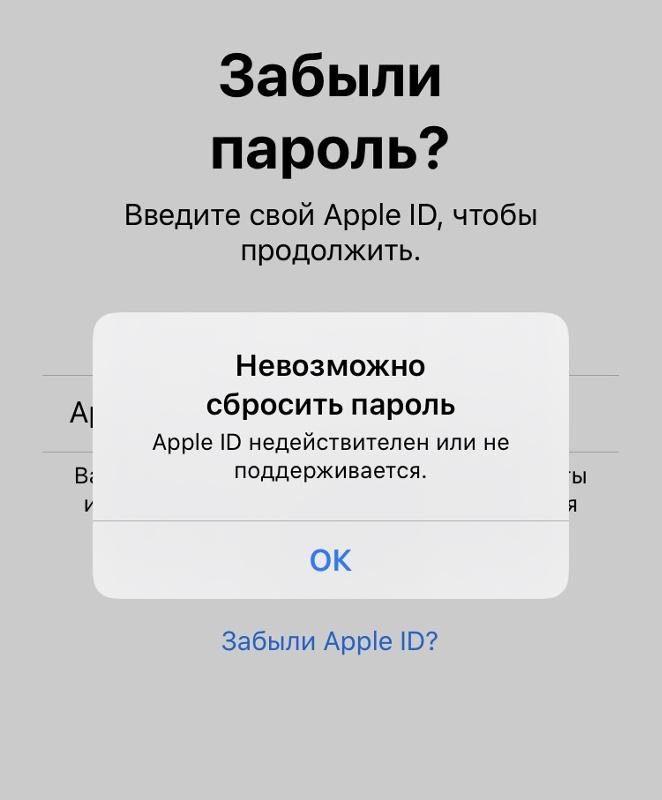 Делается это так:
Делается это так:
- Откройте “Настройки” телефона и нажмите на первый пункт, где указано ваше имя пользователя.
- Перейдите в “iTunes Store и App Store”. Нажмите вверху на логин от вашего Apple ID – нажмите на него и выберите пункт “iForgot”.
Пункт iTunes Store и App Store
- Айфон запросит пароль блокировки, который нужно будет обязательно ввести.
Введите код разблокировки устройства
- После этого вам будет предложено ввести новый пароль. Придумайте сложный пароль, соблюдая все рекомендации сервиса.
Ввод нового пароля от Apple ID
Обязательно сохраните новый пароль в своей записной книжке. Не нужно уповать на свою универсальную память – даже самые легкие пароли забываются через 1-2 месяца. Сохраняя таким образом свой пароль, вы упростите себе жизнь, потому что восстановление пароля без доступа к телефону довольно непростая задача.
Восстановление пароля через страницу управления Apple ID
Сбросить пароль можно и через онлайн-сервисы Apple, открыть которые можно в браузере вашего компьютера.
- В браузере вам нужно открыть официальную страницу управления Apple ID – appleid.apple.com.
- В главной строке просто введите логин от Apple ID.
- Внизу вы увидите пункт Забыли Apple ID или пароль. Перейдите по этой ссылке.
Восстановление пароля через сайт
- Далее введите свой логин. Как правило логином является почта, которая использовалась в качестве идентификатора. Если учетная запись создавалась на айфоне через iCloud, то почта будет иметь вид [….]@icloud.com. Жмите продолжить.
- Если вы подключали двухфакторную аутентификацию, то потребуется ввести номер телефона.
- Если все данные указаны верно, то на телефон придет уведомление от сервиса Apple. Вам нужно будет выбрать пункт Разрешить и выполнить инструкции по сбросу пароля.
Уведомление от Apple на сброс пароля
Этот способ актуален при настроенной двухфакторной аутентификации. Если у вас эта опция не подключена – обязательно займитесь этим заранее.
Если у вас не настроена двухфакторная аутентификация, после пункта 3-4, сервис предложит вам сбросить пароль через привязанную почту (ваш логин) или ответить на контрольный вопрос.
Сброс пароля через e-mail или контрольные вопросы
- В случае с пунктом e-mail, на почту придет письмо со ссылкой на страницу сброса. Необходимо перейти по этой ссылке и указать новый пароль.
- В случае с контрольными вопросами – вам будет отправлено несколько вопросов, которые вы задали в момент регистрации вашего Apple ID.
Если при сбросе пароля Apple ID, система будет требовать ввод других паролей и запрашивать неизвестные коды, обязательно просмотрите эту видео-инструкцию:
Как сбросить пароль Apple ID, если забыт логин
Очень часто сброс пароля осложняется тем, что пользователь не помнит свой логин Apple ID. Происходит это из-за того, что пользователи используют множество почтовых ящиков, которые постоянно меняют.
Происходит это из-за того, что пользователи используют множество почтовых ящиков, которые постоянно меняют.
Узнать свой логин от Apple ID можно несколькими способами:
- Первым делом проверьте все доступные вам почтовые ящики на предмет писем от Apple. Если таковые имеются – вероятнее всего данная почта и является логином.
- Спросите у знакомых, с которыми вы общались по iMessage проверить вашу переписку. Очень часто мессенджер настроен таким образом, что вместо телефона указывается почта отправителя. Если предположение подтвердится и в переписке будет указан e-mail – это и будет вашим логином.
- Можете открыть страницу восстановления логина iforgot.apple.com/appleid. Здесь необходимо указать свое имя и фамилию, используемую при регистрации Apple ID. В третьей строке поочередно вводите все известные вам e-mail и каждый раз жмите “Продолжить”. Если все три пункта совпадут – система сообщит вам об этом.
Поиск действительного Apple ID
- Обратитесь в российскую поддержку Apple по номеру 8‑800‑333‑51‑73.
 Объясните сотруднику ситуацию и укажите всю информацию, которую вы помните по забытому логину. Если ваши доводы будут убедительными – сотрудник поможет вам.
Объясните сотруднику ситуацию и укажите всю информацию, которую вы помните по забытому логину. Если ваши доводы будут убедительными – сотрудник поможет вам. - Можно отправить запрос в службу поддержки через специальную контактную форму: getsupport.apple.com. Нажмите в меню на последний пункт Другие темы об идентификаторе Apple ID и выберите Тема отсутствует в списке. После этого появится форма, где нужно составить обращение. Подробно опишите проблему, все известные вам данные и укажите свои контакты для связи. Далее выберите способ обратной связи (сразу или позже) и запомните свой номер обращения.
Форма отправки обращения в поддержку Apple
Об авторе: Генрих Амарян
Всем привет! Я создатель сайта QUORRA.RU. Наполняю проект важной информацией с решениями современных проблем, которые подстерегают пользователей в сети Интернет.
Следующая запись »Забыл пароль iСloud или Apple ID — как восстановить доступ к аккаунту
В данной статье я расскажу что делать если забыл пароль от iCloud или Apple ID и как восстановить его, а так же вернуть доступ к аккаунту.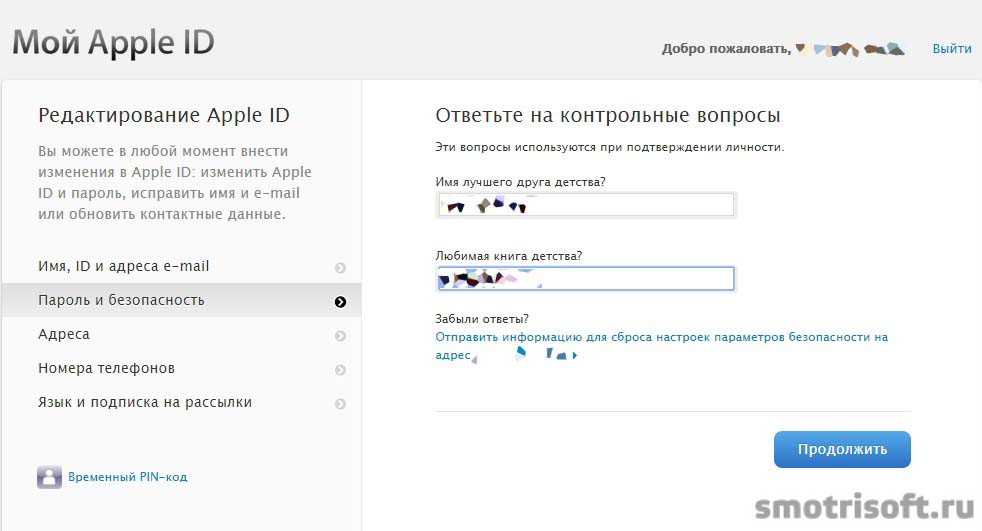
Данная статья подходит для всех моделей iPhone Xs/Xr/X/8/7/6/5 и Plus на iOS 12. На более старых версиях могут отличаться или отсутствовать указанные в статье пункты меню и аппаратная поддержка.
Восстанавливаем пароль iCloud и Apple ID?
Перед процессом восстановления необходимо разобраться, в каких ситуациях это нужно. Если вы приобрести гаджет с рук, а бывший владелец функцию поиска устройства не отключил, то теперь у вас не получится выйти из iCloud, так как требуется пароль.
Пользователь мог получить Айфон в подарок с уже зарегистрированной учетной записью. Активацию гаджета выполняли не вы, а нужная информация не была предоставлена. Или в третьей ситуации пользователь сам создал аккаунт, а секретный код просто не помнит.
Восстановить Apple ID (забытый пароль от iCloud) можно разными способами, к примеру, дав на контрольные вопросы ответы или с помощью зарегистрированного электронного адреса. Еще вернуть доступ можно в ситуации, когда активирована двухэтапная проверка.
Как восстановить пароль iCloud через почту
Происходить восстановление будет через сброс секретного кода. Этот способ подходит для всех ситуаций использования сервисов компании.
На iPhone необходимо перейти в значок настроек, где следует выбрать меню «iCloud». Находим в рабочей области раздел «Забыли пароль», кликаем по нему. На гаджете должен быть включен интернет.
Теперь указываем e-mail, на который оформлена регистрация (логин от ID). Когда будут предложены способы для сброса секретного кода, нажимаем на «сброс по e-mail». Будет отправлено письмо на указанный e-mail с инструкцией.
При регистрации аварийного (дополнительного) адреса электронной почты, на него также будет отправлено письмо с инструкцией. Теперь переходим в почту, если письмо отсутствует, открываем папку «спам».
Открываем полученное письмо и следуем инструкции. Переходим по указанной ссылке, чтобы выполнить сброс данных. Необходимо внимательно посмотреть на отправителя e-mail.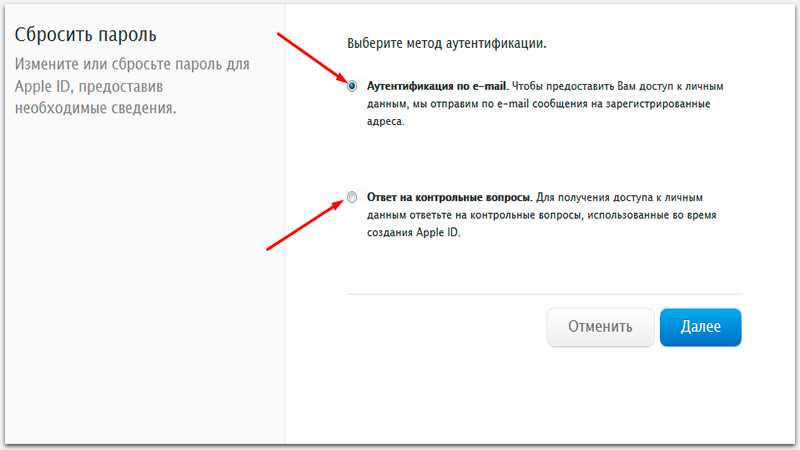 Если отправитель вызывает какие-либо подозрения, то не нужно переходить по ссылке.
Если отправитель вызывает какие-либо подозрения, то не нужно переходить по ссылке.
Блокировка активации iPhone
Два раза указываем новый секретный код, затем нажимаем на кнопку «Сбросить». После данной процедуры можно в облачном хранилище проходить авторизацию с новыми данными.
Если адрес отправителя подозрительный, то это может быть мошенническими действиями. Во время перехода по ссылке можно подвергнуться фишинговой атаке, что станет причиной блокировки гаджета и получением предложения оплатить разблокировку.
Восстановление пароля iCloud через контрольные вопросы
Если утерян пароль от iCloud, а к основному или резервному e-mail нет доступа, можно использовать контрольные вопросы:
- Подключаем Айфон к интернету. Переходим в настройках в меню «iCloud».
- Нажимаем «Забыли пароль», вводим от Apple ID логин.
- Выбираем соответствующие ответы на предложенные контрольные вопросы.
- Указываем дату рождения, которая введена во время регистрации.

- Отвечаем на данные вопросы, которые были добавлены во время регистрации Apple ID.
В ситуации, когда ответы правильные, на экране будет отображено окно замены пароля. Указываем новый ключ безопасности, затем его подтверждаем и больше не забываем.
Если на iPhone активирована опция двухэтапной аутентификации и подключен доверенный гаджет, можно применять его для возврата доступа.
При введении ключа, полученного во время настройки проверки, будет отправлен код на доверенное устройство. С его помощью можно сделать сброс пароля от iCloud.
Как разблокировать учетную запись Apple ID
Как восстановить Apple ID идентификатор
Вышеприведенные способы восстановления пароля iCloud подразумевают использование идентификатора Apple ID, с помощью которого личность владельца определяется системой для сброса ключа от учетной записи. Что тогда делать, когда утерян логин от Apple ID?
Важно помнить, что под Apple ID понимается только адрес почты, используемый для авторизации в iCloud. Если его не помните, то идентификатор можно восстановить по фамилии и имени:
Если его не помните, то идентификатор можно восстановить по фамилии и имени:
- Открываем настройки, переходим в меню управления iCloud. Кликаем по «Забыли Apple ID&hellip,».
- Нажимаем на «Забыли Apple ID».
- Вводим необходимую информацию.
Идентификатор заблокирован
Если вместо восстановления пароля от iCloud, вы будете его просто подбирать и вводить, то через определенное количество неудачных попыток будет продемонстрировано на экране сообщение, что идентификатор заблокирован. Не нужно беспокоиться, так как блокировка произведена из соображений безопасности, а законный владелец гаджета сможет данную блокировку быстро снять. Выполняем такой алгоритм действий:
- Переходим на https://iforgot.apple.com/ru.
- Разблокируем идентификатор при помощи пароля или выполняем сброс ключа безопасности.
Заблокированный идентификатор снова заработает, поэтому у вас будет возможность авторизоваться в iCloud и иных сервисах.
Как удалить учетную запись на iPhone
Обращение в поддержку или отказываемся от использования
Без пароля iCloud нельзя удалить. Если в iOS 7 &ndash, 7.6 была лазейка для обхода запрета, то теперь такая опция отсутствует. Поэтому если вы потеряли все данные, то необходимо позвонить или написать в службу поддержки. На этом ресурсе http://www.apple.com/ru/contact можно посмотреть контактные данные.
Перед тем, как написать в службу поддержки, важно подготовить фотографию с коробкой, где виден серийный номер, а также номер серии самого гаджета с чеком на покупку. Если сможете доказать, что именно вы законный владелец девайса, то после процесса активации данная блокировка будет снята. Теперь можно будет установить новый пароль.
Если вход в учетную запись iCloud не удается совершить, то нужно отключить в гаджете все сервисы, связанные с ним:
- Открываем меню «iCloud» в настройках.
- Выключаем все сервисы, кроме опции «Найти Айфон». Данную опцию деактивировать нельзя без пароля.
Важно отключить сервисы, если телефон приобретен с рук, или, когда пароль был установлен продавцом в магазине. В иной ситуации пользователь, у которого остался от iCloud пароль, сможет смотреть с вашего смартфона удаленно информацию, которая синхронизируется с облачным хранилищем.
Забыл пароль iСloud или Apple ID —, что делать и как восстановить5
Загрузка…Восстановить пароль apple id — подробная инструкция
Доступ к службам Apple — облачному хранилищу, приложениям, покупкам с помощью iTunes Store — открывается после получения пользователем девайса одноименного бренда Appleid — личная учетка, которая активируется при регистрации iPhone, компьютера под MAC, iPad и iPod.
Для входа в свой кабинет владельцу смартфона, ПК или планшета дается адрес электронной почты f*****@icloud.com или @mac.***, или @me.***) и ключ к ней. Если они указаны неправильно или забыты, доступ к службам не получить. Разберемся, как восстановить пароль от учетной записи пользователя в iCloud, и какие меры нужно предпринять, чтобы избежать неприятных ситуаций, связанных с утратой регистрационных данных.
Чем грозит забытый или некорректно введенный секретный код?
Когда в голове проносится «Я не помню пароль от кабинета» неосведомленный о последствиях пользователь начинает вводить всевозможные варианты кода доступа. Этот метод неизбежно приведет к блокировке аккаунта. Чтобы официально разблокировать учетную запись, придется немало потрудиться, ведь для этого все равно нужно будет вводить секретное слово.
Поэтому представители службы поддержки Эппл в первую очередь рекомендуют не паниковать и детально разобраться с тем, как узнать пароль без «угадывания». Существует несколько официальных и безопасных методов возвращения доступа к облачному кабинету, если с первой попытки ввести корректный пин iCloud не удалось. Вот они:
- ответить на контрольные вопросы,
- пройти двухэтапную проверку,
- Напомнить информацию для входа с помощью почты.
При прохождении регистрации девайса обязательно указываются контрольные вопросы и корректные ответы, дополнительный электронный адрес или активируется функция двухэтапной проверки при помощи доверительного устройства. Поэтому в случае, когда пользователь забыл пароль от Apple ID, ему стоит подумать о том, какой из способов восстановления в конкретной ситуации будет наиболее приемлем.
Что значит «приемлем»? В 8 из 10 случаев владелец iPhone, компьютера под MAC, iPad и iPod проходит процедуру регистрации так, будто код от Айклауд отпечатается в памяти навсегда и никогда не забудется. Вопросы выбираются неграмотно, ответы даются без конкретики, адреса указываются от неактивных e-mail. Поэтому при решении вопроса, как восстановить код доступа, эксперты рекомендуют выбрать тот способ, в котором владелец девайса уверен на 100%.
Иначе возникнет масса других сложностей и конечным итогом, придется разбираться с проблемой, можно ли учетную запись разблокировать без потери данных. А это уже другие время затраты и более длительный процесс возвращения учетки под свой контроль.
Метод №1: контрольные вопросы
Наиболее легкий и быстрый способ восстановить пароль Apple ID — ответить на придуманные самим пользователем контрольные вопросы. Нужно проделать следующие действия:
- Посетить страницу учетной записи.
- Ввести ID.
- Выбрать «Забыли Эппл ID или …?». Если забыт пароль iCloud, и «Забыли Эппл ID», если вспомнить идентификатор не получилось.
- Выбрать из списка пункт «Сбросить пароль».
- Нажать «Продолжить».
- Выбрать «Ответить на контрольные …».
- Точно вводить ответы, и следовать инструкции.
Процедура сброса секретного шифра потребует поменять пароль от аккаунта или обновить его. С этого момента в систему следует входить, используя новый ключ от Айклауд, иначе вход будет закрыт. Бывают ситуации, когда при попытке посетить свой облачный кабинет, владелец айфона или планшета обнаруживает, что не помнит и свой идентификатор.
Прежде чем рассказать, как узнать Apple ID, напомним, что это электронный адрес, полученный владельцем гаджета при его регистрации в системе — Имя@ icloud(mac. или me.).com. Поэтому первым делом стоит попытаться ввести наиболее часто используемые электронные e-mail.
Не сработало? Тогда вот как узнать Apple ID от облачной учетки:
- Найти ссылку на странице учетного кабинета «Забыли ID или…?». Обычно распологается в центре экрана и не вызывает сложностей.
- В запросе идентификатора выбрать «Забыли ID?». (где находиться это поле, смотртите на видео, расположенном внизу статьи)
- Ввести в требуемые поля соответствующие данные: ФИО, e-mail, указанные при первичной регистрации.
После возвращения идентификатора, решить проблему, как разблокировать Айклауд, — несложно приведенным выше способом.
Метод №» 2: электронный адрес
Важно! Для входа и сброса ключа потребуется действующий электронный адрес. Следует также подумать о том, а не всплывет ли в памяти знакомая фраза «Я не помню данные от моего почтового адреса». Если все в порядке, то на этапе выбора способа сброса ключа нужно выбрать «Получить сообщение по e-mail».
Далее чтобы восстановить ключ Apple ID, необходимо использовать информацию из почты. У пользователя есть возможность использовать основной или резервный адрес. После процедуры, эксперты службы Эппл, советуют сменить параметры доступа на новый ключ и более запоминающийся или записать его отдельно.
Метод №» 3: двухэтапная проверка
Если пытаясь решить вопрос, как восстановить код от личной записи в Айклауд, пользователь, зайдя на страницу учетки, получает запрос на ввод кода-ключа, тогда при регистрации он установил двухэтапную проверку. Далее чтобы восстановить пароль от i iCloud, нужно действовать так:
- Ввести ID, выданный вам при первом создании учетки. Если не можете вспомнить, советуем посмотреть электронную почту, вдруг там остались упоминания ИД.
- Перейти в меню со сбросом кода доступа.
- Нажать «Продолжить».
- Указать устройство, к которому есть доверие.
- Дождаться прихода ключа.
- Ввести подтверждающий код.
- Указать и активировать новый пин-код iCloud для записи.
- Выбрать меню «Сбросить …».
Как только новый пароль в системе засветится, следует выполнить с ним повторный вход в кабинет. Возможно, его придется обновить и в «Настройки».
Важно! Если устройство, к которому есть доверие, утрачено или не работает, то есть код подтверждения отправить некуда, тогда сбросить и изменить пароль от Айклауд не получится.
Что делать, если запись заблокирована?
Некорректный многократный ввод кода доступа и неправильная подача проверочных данных неизбежно приведет к тому, что Эппл Айди будет заблокирован автоматически. Такова система защиты личных данных у корпорации. Если такое произошло, то вот как разблокировать Apple ID официально:
- Посетить iforgot.apple.
- Провести сброс кода доступа в кабинете на этой странице.
Чтобы избежать неприятностей и волнений, представители службы поддержки Эппл советуют дублировать важные данные отдельно. Достаточно записать только логин и ключ. Если же войти в кабинет так и не удалось, тогда разумнее обратиться в техническую поддержку.
Заключение
При внимательном прочтении статьи становиться понятно, что восстановление учетной информации, для полноценного использования сервисов американской корпорации, не такое уж и сложное занятие. Самое главное, предоставить первоначальную параметры, которые вы указывали при регистрации, это самое важное.
Именно поэтому, при регистрации аккаунтов, всегда рекомендуется указывать свои настоящие имя, фамилию, дату рождения и прочее. Только по ним, группа технической поддержки сможет идентифицировать вас как пользователя. В конечном счете, вы без проблем сможете вернуть свою учетку и использовать ее по назначению.
Видео-инструкция
Если по прочтении статьи, у вас все еще остались вопросы, рекомендуем посмотреть видео-инструкция, с детальным планом действия, созданную конкретно под ваш случай. Недостающие ответы найдете именно там. До встречи на страницах сайта!
Загрузка…Если вы забыли ответы на контрольные вопросы Apple ID
Вы можете сбросить контрольные вопросы на iforgot.apple.com.
Apple очень серьезно относится к безопасности вашей информации.Вот почему мы используем контрольные вопросы, чтобы убедиться, что вы единственный человек, который может получить доступ к вашей учетной записи или внести в нее изменения. Если вы забыли ответы, выполните следующие действия, чтобы подтвердить свою личность, а затем сбросьте контрольные вопросы.
Сбросьте контрольные вопросы
- Перейдите на iforgot.apple.com.
- Введите свой Apple ID, затем выберите «Продолжить».
- Выберите вариант сброса контрольных вопросов, затем нажмите «Продолжить».
- Введите пароль Apple ID, затем нажмите «Продолжить».
- Следуйте инструкциям на экране, чтобы подтвердить свою личность. Информация, которую вас просят предоставить, может различаться в зависимости от данных вашего аккаунта и других факторов. Если у вас нет возможности подтвердить свою личность, вы не можете сбросить контрольные вопросы в настоящее время.
- Выберите новые контрольные вопросы и ответы и нажмите Продолжить. Ознакомьтесь с нашими советами по выбору вопросов безопасности и обеспечению безопасности учетной записи.
После сброса контрольных вопросов вы можете вместо этого настроить двухфакторную аутентификацию.Это лучший способ защитить вашу учетную запись, и вам не нужно запоминать какие-либо вопросы безопасности. Вы можете настроить двухфакторную аутентификацию прямо со своего iPhone, iPad или iPod touch с iOS 9 или новее или с Mac с OS X El Capitan или новее.
Если вы слишком много раз подряд отвечаете неверно на контрольные вопросы, вы временно не можете использовать контрольные вопросы. Попробуйте сбросить свои вопросы после окончания периода ожидания.
Дата публикации:
Unlock Disabled Apple ID, когда он заблокирован по соображениям безопасности
Мы все знаем, что безопасность является главным приоритетом для Apple, и если учетная запись пользователя была взломана, она приостанавливается.Сообщение о том, что ваша учетная запись « заблокирована по соображениям безопасности ». Это плохо, поскольку ваш Apple ID и пароль необходимы во всей сети сервисов Apple. Читайте дальше, чтобы узнать, как разблокировать отключенный Apple ID по соображениям безопасности.
Как разблокировать отключенный Apple ID по причинам безопасности
Поэтому неудобно, если ваша учетная запись Apple заблокирована, особенно если вы пытаетесь загрузить последнюю версию приложения из App Store или пытаетесь ответить на электронное письмо.Однако это действительно означает, что кто-то пытался войти в вашу учетную запись Apple, и Apple их остановила. Apple ID блокируется, когда кто-то несколько раз вводит неправильный пароль.
Apple ID отключен — ваш Apple ID отключен по соображениям безопасности.
Вот что вы можете сделать, чтобы разблокировать отключенный Apple ID и учетную запись, которая была заблокирована из-за проблем с безопасностью.
Как узнать, заблокирован ли ваш Apple ID?
Если вы считаете, что ваш Apple ID заблокирован, должно появиться одно из следующих предупреждений:
- Вы не можете войти в систему, потому что учетная запись была деактивирована по соображениям безопасности.
- Ваш Apple ID отключен по соображениям безопасности.
- Этот Apple ID заблокирован по соображениям безопасности.
Что делать, если ваш Apple ID был заблокирован?
Разблокируйте учетную запись Apple ID, которая была заблокирована по соображениям безопасности
- Возьмите свой Mac и запустите Safari.
- Чтобы разблокировать свой Apple ID, посетите веб-сайт Apple iForgot.
- Введите свой адрес электронной почты, имя и фамилию -> выберите «Далее».
- Если была включена двухэтапная проверка, необходимо ввести ключ восстановления.Если это не было включено, перейдите к следующему шагу. Затем вы должны распечатать ключ восстановления и сохранить его в надежном месте. Введите номер ключа и выберите «Далее». Теперь выберите номер телефона, который использовался для двухэтапной проверки, и нажмите «Продолжить». Введите код подтверждения и выберите «Продолжить».
- Введите новый пароль и подтвердите поле пароля -> выберите «Сбросить пароль».
Невозможно разблокировать Apple ID без смены пароля — создайте новый пароль
И это все, что вам нужно сделать, чтобы повторно отправить пароль для своего Apple ID.Это разблокирует отключенный Apple ID / аккаунт. Однако вам необходимо использовать последний пароль для учетных записей на вашем Mac и iPhone.
Для разблокировки отключенного Apple ID: обновите пароль на вашем iDevice.
Чтобы обновить пароль, выполните следующие действия:
- Выберите «Настройки» -> «iCloud» -> «Изменить» (если требуется), нажав на него.
- Введите новый пароль и выберите «Готово».
Читайте также: Как удалить учетную запись iCloud без пароля
И для обновления пароля Apple ID в Mac OS
- Запустите Системные настройки, перейдя в меню Apple, а затем в Системные настройки.
- Выберите iCloud -> Выйти.
- Введите новый пароль и выберите «Войти».
При необходимости вам также потребуется ввести новый пароль в App Store, iTunes, FaceTime и других предложениях Apple. Они должны запросить пароль по мере необходимости, а затем запомнить новый пароль. Мы надеемся, что этот пост был для вас полезен.
[решено] Активировать iPhone / iPad без Apple ID и пароля (поддерживается iOS 13)
Вопрос
Я учусь в колледже и очень хотел купить iPhone.На прошлой неделе я купил подержанный iPhone 7 на Amazon. Вчера, когда у меня наконец появилось время разобраться с iPhone, я застрял на экране с надписью «Activation Lock». Для входа требуются ранее использованные Apple ID и пароль, но у меня нет информации. Как я мог разблокировать iPhone без Apple ID?
Блокировка активации Apple— это отличный способ взлома, который защитит ваши данные в случае потери iPhone. Если вы потеряете свой iPhone или его украдут, вор не сможет разблокировать его без кода блокировки активации.Поэтому важно постоянно знать правильный Apple ID и пароль, чтобы разблокировать свой iPhone.
Многие люди покупали подержанный iPhone в Интернете только для того, чтобы обнаружить, что он привязан к Apple ID, не зная пароля. Есть ли какие-нибудь решения для активации iPhone без Apple ID?
Как активировать iPhone без Apple ID
Обход блокировки активации для активации iPhone без Apple ID
Рекомендовано:
Подходит для: iPhone завис на экране блокировки активации
Если вы купили подержанное устройство iOS, застрявшее на экране блокировки активации и не знающее ранее использованного идентификатора Apple ID и пароля, инструмент обхода блокировки активации iMyFone iBypasser iCloud может помочь вам активировать iPhone без Apple ID.Это отличное программное обеспечение вышло в 2020 году и помогло очень многим пользователям, которые перезагружали свой iPhone, не выходя из ранее использованного Apple ID. Ниже приведены некоторые из его важных функций.
1,000,000+ Загрузки
Особенности iBypasser:
- Обойти экран блокировки активации iCloud, чтобы активировать iPhone без Apple ID и паролей.
- Поддержка iPhone 5S — iPhone X под управлением iOS 12.3–13.6, за исключением iOS 12.4.5 и 12.4.6.
- Получите полный доступ к своему iPhone и используйте все функции, кроме звонков, сотовой связи и iCloud.
- Используйте новый Apple ID для загрузки приложений и покупки объектов в iTunes Store.
- Никаких проблем с отслеживанием или удалением из предыдущего Apple ID.
Попробовать бесплатно Попробовать бесплатно
Как активировать iPhone без Apple ID с помощью iBypasser
После успешной установки iBypasser на компьютер выполните следующие действия, чтобы обойти экран блокировки активации и активировать iPhone без Apple ID.
Шаг 1. Запустите iBypasser и нажмите кнопку « Start ».Подключите iPhone, на котором заблокирована активация iCloud, к компьютеру.
Шаг 2. Jailbreak — предварительное условие обхода блокировки активации. Программа загрузит пакет, который может взломать ваш iPhone.
Шаг 3. Когда загрузка завершится, выполните простые шаги, отображаемые на экране, и нажмите « Next », чтобы получить успешный взлом.
Шаг 4. Программа начнет обход экрана блокировки активации iPhone.Через секунду вы можете получить доступ к устройству и использовать новый Apple ID.
Теперь посмотрите видео в формате 0:20 , чтобы обойти блокировку активации на вашем устройстве iOS с помощью 4 шагов.
Попробовать бесплатно Попробовать бесплатно
Ваш собственный iPhone: забыли Apple ID или пароль? Найти или сбросить
Рекомендовано:
Подходит для: вашего собственного iPhone
Если вы забыли свой Apple ID или не использовали его долгое время, возможно, вы не помните пароль.Это может привести к временной блокировке вашего Apple ID. Прежде чем пробовать другие решения, рекомендуется сначала обратиться за помощью в службу поддержки Apple. В связи с тем, что многие пользователи Apple часто забывают пароль к своему Apple ID, Apple представила на своей официальной веб-странице решение, которое никогда не ставит вас в трудную ситуацию с активацией iPhone без Apple ID.
1. Забыли пароль Apple ID? Сбросить!
Если вы забыли пароль Apple ID, вы можете использовать следующие шаги для активации iPhone без Apple ID:
Шаг 1 : Перейдите на страницу учетной записи Apple ID: appleid.apple.com.
Шаг 2 : Щелкните «Забыли Apple ID или пароль».
Шаг 3 : Введите свой Apple ID, чтобы начать.
Шаг 4 : Введите номер iPhone, который вы дали при создании Apple ID.
Шаг 5 : Вы получите текст подтверждения или позвоните на свой iPhone. Просто следуйте инструкциям, чтобы завершить сброс пароля Apple ID.
Используя эти хаки, вы можете активировать свой iPhone с Apple ID и паролем.
2. Забыли свой Apple ID? Найди это!
Если вы не помните свой Apple ID, выполните следующие действия, чтобы найти свой Apple ID:
Шаг 1 : Перейдите на страницу учетной записи Apple ID: appleid.apple.com.
Шаг 2 : Щелкните ссылку «Забыли Apple ID или пароль».
Шаг 3 : Когда вас спросят об Apple ID, нажмите «Найти».
Шаг 4 : Введите свое имя, фамилию, адрес электронной почты и ответьте на контрольные вопросы, если вы настроили его во время создания Apple ID.
Шаг 5 : На ваш адрес электронной почты будет отправлено письмо с подтверждением. Нажмите на данную ссылку и получите свой Apple ID и новый пароль для входа.
Если вы не можете сбросить свой Apple ID на этом сайте, просто позвоните в Apple. Если вам удастся убедить их в том, что вы являетесь владельцем, предоставив подтверждение, например квитанцию, они могут помочь вам.
3. Зайдите в Apple Store, чтобы активировать iPhone
Если вы не можете найти свой пароль Apple ID, обратитесь в магазин Apple за помощью.Власти Apple смогут помочь вам активировать iPhone без оригинального идентификатора Apple ID. Но помните следующий совет, прежде чем идти в магазин Apple.
- У вас должно быть действующее доказательство покупки.
- Назначьте встречу в местном магазине Apple, прежде чем идти и забирать действительное уведомление о покупке.
Конечно, этот способ труден, потому что вам потребуется много терпения, а властям Apple потребуется много деталей, прежде чем они разблокируют блокировку активации.
Примечание
Службу поддержкиApple всегда хвалили за хорошее обслуживание и высокую эффективность решения проблем. Однако все это основано на предварительном условии, что ваше устройство находится на гарантии и у вас есть официальный счет. Перед тем, как пойти в магазин Apple, вы можете сначала обратиться в службу поддержки Apple онлайн, чтобы уточнить, могут ли они помочь.
Подержанный iPhone: попросите предыдущего владельца удаленно снять блокировку активации
Рекомендовано:
Подходит к: iPhone б / у
Не каждый из нас может купить новый iPhone, поэтому мы ищем людей, которые продают его по сравнительно низким ценам.Проблема с такими iPhone или iPad заключается в том, что владелец продает их продавцу, не стирая их идентификатор Apple, что приводит к блокировке активации. Убедитесь, что предыдущий пользователь удалил идентификатор и пароль, чтобы вы могли активировать iPhone без Apple ID. Для этого вы можете позволить предыдущему пользователю снять блокировку активации в iCloud.
Вот видеоурок, которому может следовать предыдущий владелец:
Шаг 1 : Перейдите на icloud.com и войдите в систему, используя Apple ID и пароль.
Шаг 2 : Щелкните «Найти iPhone».
Шаг 3 : Щелкните «Все устройства», здесь вы увидите устройства, связанные с этим Apple ID.
Шаг 4 : Щелкните iPhone и затем щелкните «Удалить из учетной записи».
Шаг 5 : Это снимет блокировку активации, и вы сможете активировать iPhone без пароля или идентификатора Apple.
Основные советы по покупке и продаже подержанного iPhone
Обратите внимание перед покупкой подержанного iPhone
Хотя покупка бывшего в употреблении iPhone может быть выгодной сделкой, есть несколько вещей, на которые следует обратить внимание, чтобы не покупать устройство, которым вы вообще не можете пользоваться.
1. Убедитесь, что он не украден
Перед тем, как совершить покупку у продавца eBay или обменять наличные деньги лично, используйте инструмент статуса блокировки активации Apple, чтобы проверить и убедиться, что iPhone не был украден. Вам потребуется, чтобы продавец предоставил IMEI или серийный номер устройства, чтобы проверить статус и убедиться, что это не украденный iPhone.
2. Проверьте блокировку активации
Убедитесь, что блокировка активации отключена, чтобы вы могли получить доступ к iPhone в обычном режиме, в противном случае вам будет предложено ввести Apple ID и пароль предыдущего владельца.Если он горит, попросите продавца стереть его за вас.
- Если вы видите экран блокировки активации, устройство все еще связано с учетной записью предыдущего владельца.
- Если вы видите экран блокировки паролем или главный экран, данные с устройства не удалены.
Примечание
Не покупайте подержанные iPhone / iPad / iPod touch с блокировкой активации или блокировкой экрана. Если вам попадались устройства с такими замками, просим связаться с продавцом и проверить следующие моменты.
Что нужно сделать перед продажей или раздачей iPhone
Если вы вошли в iCloud со своим Apple ID на iPhone, который собираетесь продать или отдать, не удаляйте вручную никакие фотографии, контакты, календари, документы, напоминания или любую другую информацию iCloud. Это также приведет к удалению файлов, хранящихся в iCloud и других ваших устройствах iOS или Mac, на которых выполнен вход в ту же учетную запись iCloud. Так что самый безопасный способ — выйти из своей учетной записи iCloud на старом iPhone, а затем стереть ее.
1. Если вы хотите продать или отдать свой iPhone, отметьте следующее:
2. Если к вашему iPhone были подключены Apple Watch или Airpods, отключите соединение.
3. Чтобы избежать потери данных, сделайте резервную копию своего iPhone с помощью iCloud или iTunes.
4. Подпишите свой Apple ID в iTunes и App Store.
5. Если вы включили Find My [устройство], вам может потребоваться ввести свой Apple ID и пароль.Перейдите в «Настройки> [ваше имя]> iCloud», чтобы выключить «Найти iPhone». Вам потребуется ввести пароль для текущего Apple ID.
6. Убедитесь, что функция «Найти iPhone» выключена и ваш Apple ID вышел из системы. Перейдите в «Настройки»> «Основные»> «Сброс»> «Стереть все содержимое и настройки». Если вас попросят ввести код доступа вашего устройства или пароль ограничений, введите его. Затем нажмите «Стереть iPhone».
Заключительные слова
В этой статье представлены несколько решений для активации iPhone без Apple ID, а также внимание, которое стоит уделить покупке или продаже подержанного iPhone.Если вы хотите удалить ранее использованный Apple ID на iPhone с блокировкой активации, вам очень поможет профессиональная программа, такая как iMyFone iBypasser. Приходите и скачайте пробную версию, если у вас возникли проблемы с блокировкой активации iCloud.
Попробовать бесплатно Попробовать бесплатно
Восстановить iCloud ID (найти Apple ID) iPhone, iPad iPod от SN ONLINE
Сервис для восстановления идентификатора учетной записи Apple (имени пользователя) на iPhone, iPad. Сервис для восстановления идентификатора учетной записи службы iCloud (учетной записи пользователя).Сервис позволяет получить информацию, на какой адрес электронной почты была зарегистрирована учетная запись службы iCloud. Например, если вы забыли свой Apple ID (только имя пользователя, без пароля) или контрольные вопросы к нему, если они были указаны владельцем устройства (но без ответов на контрольные вопросы). Эта служба не позволяет удалить учетную запись службы iCloud.
Вероятность получения результата — 50%. Если данные не найдены, вы получите сообщение об отмене заказа. Вывод займов из системы подробно описан в пункте 9 правил сайта.Если вы не согласны с условиями сайта или услуги, пожалуйста, воздержитесь от размещения заказа.
ВНИМАНИЕ! Эта служба не позволяет удалить учетную запись службы iCloud или восстановить пароль учетной записи Apple ID.
Пример полученной информации:
Apple ID: [email protected]
ФИО: Ваше имя (если указано)
Спасательный почтовый ящик: ваше имя @ список.ru (если указано)
Дневной контактный телефон: НЕТ (если указан)
Контактный телефон в ночное время: НЕТ (если указан)
Пример результата: 名字 姓氏 DSID 电子邮件 地址 城市 / 省 / 邮编 家 / 地区 DS 查看 Van Kras 1018017 **** van.kras***@allergan .com Чивитавеккья, Рим 00053 ITA1 (0039) 3871130 ***
или
posatnos***@yahoo.com 18669931 ***
Эта служба подключена к 2 разным серверам.Условия работы для двух серверов разные!
server # 1: все модели: в случае неверного / неверного результата отмена невозможна, возврат средств невозможен. Проверить результат невозможно. Видео на отмену не принимаются! Заказывая данные через этот сервер, вы соглашаетесь с этим заявлением. Заказываете на свой страх и риск.
сервер №2: все модели: Отмена заказа на основании заявки с видео возможна только в том случае, если заявка с видео была отправлена в течение 12 часов после получения результата.Обращаем ваше внимание, что в выходные дни заявки не принимаются. Если заказ был обработан в пятницу или субботу, то вы можете не успеть подать заявку на такой заказ. В связи с этим рекомендуем заранее снять видео, чтобы при необходимости можно было вовремя отправить запрос на отмену. Если заявка будет отправлена позже, то отмена заказа НЕВОЗМОЖНА! Очень строгое ограничение от провайдера — до 12 часов после получения результата! Делайте заказ только в том случае, если вы согласны с этими условиями.
Шаблон для подачи заявки указан в п.8 правил сайта. Ссылка на правила https://www.imei-server.com/rules-imei-server.com-online-tool-for-unlock-mobile.html
ОБЯЗАТЕЛЬНО ПРОЧИТАЙТЕ ПЕРЕД ЗАКАЗОМ УСЛУГ!
ОЧЕНЬ ВАЖНО:
НЕ оформляйте заказ на устройства, на которых производилась замена «Замененной» платы! Заявки на отмену таких заказов будут отклонены!
- ВАЖНЫЙ!!! Иногда данные, поступающие на какой-либо из серверов, неверны и не соответствуют запросу на устройстве отображения.Это связано с тем, что у телефона было несколько владельцев и данные попадаются не последним из них. При заказе данной услуги невозможно заранее узнать, нужны ли данные на серверах и совпадают ли они с запросом на экране. Если вы не первый владелец телефона, а у него было много учетных записей, вы рискуете получить неактуальные данные.
- Если вы получаете неверные данные, но хотите продолжить поиск запрошенных данных через другой сервер, имейте в виду, что при повторном заказе через другой сервер всегда есть риск снова получить неверные данные.
- Результат может отличаться от примеров в сервисе. Заранее проверить, как будет выглядеть результат, невозможно.
- Если у вас есть вопросы или сомнения по поводу выбора сервера, укажите их на [email protected] ПЕРЕД ЗАКАЗОМ.
- Если на вашем экране не отображается первичная буква вашего имени пользователя и телефон полностью стёрт — исполнение такого распоряжения на ваш страх и риск. Вы не сможете проверить правильность данных.Даже если вы знаете, что было показано на экране телефона до того, как оно было удалено — заявка на отмену будет принята только на основании видео, а не фотографий. Отмена такого заказа невозможна — помните об этом.
ОЧЕНЬ ВАЖНО!!! Если у вас есть сомнения по поводу выбора сервера или данных, которые могут быть получены до оформления заказа, внимательно изучите описание услуги или обратитесь к своей онлайн-справке или поддержке. Мы готовы оперативно проконсультировать и объяснить любые вопросы по поводу заказа этой и других услуг на нашем сайте.
КАК ЗАКАЗАТЬ:
- Если у вашего устройства есть IMEI, вам нужно указать его в поле для IMEI. Если у вас нет IMEI, укажите IMEI 111111111111111. Посмотреть IMEI можно, если набрать комбинацию * # 06 # Enter, нужно только первые 14 цифр IMEI, последняя цифра генерируется автоматически.
- Введите серийный номер устройства.
Поле комментария необязательно; вы можете оставить это поле пустым.Но рекомендуем сразу добавить ссылку на видео на YouTube, где вы видите IMEI на устройстве и запрашиваете данные на экране, чтобы не терять время в случае получения нерелевантных данных
- Выберите соответствующий сервер из списка
Если вы все сделали правильно, процесс заказа отобразится в вашей панели управления.
Как воры разблокируют пароли на украденных iPhone (и как защитить себя от этого) «iOS и iPhone :: Гаджеты. Взломы
Еще в 2010 году iOS-разработчик Дэниел Амитай разработал приложение для безопасности камеры для iPhone, в котором использовался экран разблокировки, почти идентичный что из iPhone.
Приложение было удалено в середине 2011 года (хотя в конечном итоге оно появилось снова в начале 2013 года и по-прежнему доступно в iOS App Store сегодня), и до его первоначальной кончины Амитай анонимно записывал пароли, которые вводили пользователи, и это были результаты:
Изображение через Naked SecurityЭти десять паролей iPhone составляют 15% из 200 000 паролей, записанных его приложением. Самым популярным кодом был «1234», которым воспользовались почти 9000 человек. Остальные коды либо очень простые («0000»), образуют шаблон («2580»), либо, в случае «5683», составляют слово (ЛЮБОВЬ).
Эти результаты ошеломляют, потому что, согласно этому исследованию, эти десять кодов использует 1 из каждых 7 пользователей iPhone. Простая попытка использования этих 10 кодов доступа дает вам довольно высокие шансы попасть в чей-то iPhone, даже на новых устройствах.
Метод 1: Использование грубой силы для обхода экрана блокировки iPhone
Помимо 10 распространенных кодов доступа, указанных выше, ваши шансы могут возрасти в геометрической прогрессии, если вы хорошо знаете владельца iPhone.
Многие люди используют знакомые им 4-значные значки: дни рождения, годовщины, адреса, последние 4 номера социального страхования и даже последние 4 цифры собственного номера телефона.Пользователи iPhone разблокируют свои сотовые телефоны десятки раз в день, что делает простой и запоминающийся код доступа полезным.
Добавьте к этому жирные пятна от пальцев на экране, и есть неплохой шанс, что вы пройдете защиту экрана блокировки.
У вас есть 6 попыток доступа к телефону, прежде чем вы увидите предупреждение «отключен», а затем еще несколько попыток, прежде чем телефон будет полностью очищен, так что это дает много шансов для хорошего брутфорсера получить доступ.
Даже если вы видите отключенный экран, вы все равно можете взломать его.Прокрутите вниз до раздела Полная перезагрузка iPhone с помощью iTunes для получения дополнительной информации.
Защита от брутфорсеров
Как и любой PIN-код (например, дебетовые карты), вам просто нужно, чтобы число было трудно угадать, если вы хотите защитить себя. Эти советы помогут в этом:
- Не выбирайте ни один из десяти кодов доступа, перечисленных выше.
- Не используйте какие-либо важные даты или другие числа, которые могут быть связаны с вами.
- Держитесь подальше от паролей, которые образуют фигуры, например «1397» или «7139» (квадрат).
- Вместо простого 4-значного числа используйте новый 6-значный PIN-код по умолчанию.
- Еще лучше используйте буквенно-цифровой код. Перейдите в Настройки -> Touch ID и пароль , выберите «Изменить пароль», затем введите текущий PIN-код. Затем выберите «Параметры пароля» и установите буквенно-цифровой код доступа.
Чтобы помочь придумать лучшие пароли и коды, ознакомьтесь с одним из множества руководств по Tech Pr0n , Power Byte (предшественник Null Byte) или InterNoobs .
Метод 2: Использование Siri для обхода экрана блокировки
Вы можете использовать Siri для обхода любого кода на iPhone 4S, 5, 5C или 5S (если Touch ID отключен), но только до определенной степени, и только если пользователь разрешил доступ Siri, когда телефон заблокирован.
Есть еще более новый метод, который работает на всех моделях iPhone и версиях iOS до 10.3.3. ApplePro проделала отличную работу по описанию взлома здесь , но достаточно сказать, что Siri — довольно большая уязвимость, когда дело касается экрана блокировки вашего iPhone.
Как защитить себя от недостатков Siri
Вы можете защитить себя от этого, отключив Siri, когда телефон заблокирован . Сделайте это, перейдя в настройки -> Touch ID и пароль и отключив параметр «Siri» в разделе Разрешить доступ при блокировке .
Метод 3. Полный сброс настроек iPhone с помощью iTunes
Сброс настроек iPhone может обойти пароль, но удалит все на телефоне.Это может пригодиться, если вы забыли свой пароль и сделали резервную копию всего в iTunes. Итак, если вы получили подобное сообщение при подключении устройства к iTunes …
Вам необходимо восстановить заводские настройки iPhone:
- Выключите iPhone.
- Нажмите и удерживайте кнопку «Домой» и, удерживая кнопку «Домой», поторопитесь и подключите iPhone к компьютеру с помощью кабеля USB.
- Продолжая удерживать кнопку «Домой», пока не появится экран «Подключиться к iTunes».
- iTunes выдаст предупреждение о режиме восстановления.
- Нажмите «ОК» и восстановите устройство.
Это снимет пароль, но удалит все на телефоне. После этого просто убедитесь, что вы вошли в систему со своим Apple ID и паролем, тогда все, что было скопировано, будет автоматически восстановлено.
Защита от восстановителей iTunes
Трудно защитить себя от аппаратного сброса, особенно если ваш телефон украден. Что вы можете сделать, так это убедиться, что Find My iPhone включен.Таким образом, вы не только сможете отслеживать, где находится iPhone, но и удаленно удалить всю информацию на нем. С другой стороны, ваши данные в безопасности, потому что, если вор использует этот метод, он не сможет снова войти в систему с вашим Apple ID, если не знает адрес электронной почты и пароль. Это означает, что ни один из ваших личных файлов, таких как контакты, сообщения и фотографии, не будет им доступен.
Метод 4: Обман iCloud с помощью поддельного сервера
Анонимный хакер по имени AquaXetine обнаружил эксплойт в системе Apple iCloud, который позволяет любому разблокировать потерянный или украденный iPhone под управлением iOS 7 или более поздней версии, и Apple еще не исправила его. .
Этот взлом, доступный на веб-сайте doulCi (iCloud (почти) написано наоборот), похоже, изменяет ваш DNS для подключения к iCloud, чтобы их сервер мог перехватить запрос блокировки активации, а затем отвечает правильным сообщением, чтобы разблокировать устройство .
Шесть айфонов, взломанных с использованием техники doulCi. Изображение предоставлено esonglance / TwitterНа данный момент хакеры заявляют, что с помощью этой техники было разблокировано более 15 000 устройств.
Как защитить себя от doulCi
Обновление прошивки телефона — это самый простой способ защитить себя от doulCi.Взлом работает только на iOS 8 или более ранней версии, поэтому, если вы принимали обновление за последние два года, вы уже защищены от этого метода обхода экрана блокировки. Чтобы перепроверить, зайдите в меню General в Настройках, затем нажмите «О программе» и найдите номер версии iOS — если он выше 8, все в порядке.
Метод 5: Использование redsn0w и Gecko
Вы можете разблокировать старый iPhone с помощью redsn0w, который также выполняет взлом устройства, ничего не удаляя. В этой статье есть видео, которое показывает, как установить redsn0w на любой iPhone, все еще использующий iOS 5, а этот покажет вам, как это сделать на устройствах iOS 6.Он обходит код и не удаляет информацию, хранящуюся на iPhone. Это также может работать с джейлбрейком evasi0n для устройств iOS 7.
Вы также можете использовать программу под названием Gecko iPhone Kit (для iOS 5), которую можно загрузить здесь, но на данный момент большинство устройств используют как минимум iOS 6. Это фактически даст вам код и не сделает джейлбрейк и ничего не удалит с iPhone. Ниже представлен видеоурок по этому процессу.
Защита от redsn0w & Gecko
Исправить это просто: обновите свой проклятый телефон! Если вы все еще используете iOS 6, пора двигаться дальше.Обновления отлично подходят для добавления функциональности вашему телефону, но наиболее важным фактором является безопасность. Мобильная индустрия — относительно новая отрасль, поэтому в мобильных операционных системах все еще есть множество дыр в безопасности, которые можно использовать. Но у Apple отличный послужной список, когда дело доходит до быстрого исправления дыр в безопасности, поэтому возьмите за привычку нажимать кнопку «Обновить», как только она появляется.
В нынешнем виде это единственные известные нам методы обхода экрана блокировки на iPhone. Как насчет тебя? Вы нашли другой способ получить доступ к экрану блокировки на вашем iPhone? Дайте нам знать в разделе комментариев ниже.
Не пропустите: все, что вам нужно отключить на вашем iPhone для максимальной безопасности
Обеспечьте безопасность вашего соединения без ежемесячного счета . Получите пожизненную подписку на VPN Unlimited для всех своих устройств, сделав разовую покупку в новом магазине Gadget Hacks Shop, и смотрите Hulu или Netflix без региональных ограничений.
Купить сейчас (80% скидка)>
Изображение на обложке предоставлено Sole Treadmill через Flickr, скриншоты сделаны Далласом Томасом / Gadget HacksРазблокируйте пароль iPhone, если забыли пароль блокировки экрана iPhone
Чтобы не позволить посторонним случайным образом использовать наш мобильный телефон, особенно для дорогих iPhone, мы обычно устанавливаем пароль для блокировки экрана телефона.Только мы вводим правильный пароль, чтобы мы могли использовать устройство как обычно. Однако иногда пароль, который мы устанавливаем, очень сложен и мы не можем его запомнить. Это обычная проблема среди пользователей iPhone. Итак, вопрос в том, как удалить пароль экрана iPhone? Не волнуйтесь, мы справимся. Так что, если вы забыли пароль блокировки экрана iPhone, эта статья научит вас, как обойти пароль экрана iPhone некоторыми простыми способами.
Поддерживаемое устройство : iPhone 4 / 4S / 5/6 / 6S / 7/8 / X, iPad и iPod.
Часть 1: Как разблокировать пароль экрана iPhone с помощью программного обеспечения для разблокировки iOS
Фактически, раньше не было возможности разблокировать iPhone без правильного пароля. Однако в этом году выходит отличное решение, способное удалить пароль за пару минут. iOS Passcode Removal — замечательная программа для решения всех видов проблем с iOS. Итак, в этой части мы будем использовать эту программу для разблокировки iPhone без пароля.
Предупреждение : Все данные на iPhone будут удалены после удаления пароля.Помните об этом.
Шаг 1. Загрузите iOS Unlocker и подключите iPhone к компьютеру
Нажмите кнопку о загрузке, чтобы сохранить установочный файл на компьютере. Затем следуйте инструкциям, чтобы установить его правильно. Теперь откройте программу и подключите iPhone к компьютеру через USB-кабель. Убедитесь, что на компьютере установлен iTunes.
Шаг 2. Загрузите iPhone в режим DFU
Нажмите кнопку «Пуск» на главном экране, чтобы начать процесс разблокировки пароля.Теперь внимательно прочтите инструкции на экране и следуйте инструкциям по загрузке iPhone в режим DFU.
Шаг 3. Загрузите прошивку iOS и удалите экранный пароль
На этом шаге вы должны выбрать прошивку iOS для загрузки. Это приведет к прошивке стандартного изображения на iPhone и его использования для удаления кода. Обычно выбирают версию по умолчанию.
Шаг 4. Удалите экранный пароль с iPhone, iPad или iPod
Когда прошивка будет полностью загружена, нажмите кнопку «Разблокировать», чтобы удалить пароль.Наконец, устройство автоматически перезагрузится, и вам необходимо настроить iPhone соответствующим образом.
Часть 2: Как обойти пароль и извлечь данные iPhone на компьютер
На самом деле, если вы хотите разблокировать устройство с помощью пароля блокировки, кроме ввода пароля, Вы можете рассмотреть возможность восстановления исходных заводских настроек iPhone, но при восстановлении заводских настроек все данные на iPhone будут удалены.Но по-прежнему можно заблокировать пароль блокировки экрана iPhone без восстановления заводских настроек. Что вам нужно, так это программа iOS Data Recovery, которая может извлекать данные с iPhone, ipad и iPod на ваш компьютер для резервного копирования без потери данных.
Шаг 1. Установите программу и подключите iDevice к компьютеру
Возьмем для примера версию для Windows. После того, как вы подключили свой iPhone к компьютеру, запустите программу. Вы увидите главную панель, в ней есть 3 варианта.Здесь вы должны выбрать « Recover from iOS Device ».
Примечание. Чтобы перевести iPhone в режим DFU, выполните следующие действия:
1) Удерживайте одновременно кнопки «Домой» и «Питание», пока экран устройства не станет черным. Подождите 10 секунд.
2) Отпустить кнопку «Power» и удерживать кнопку «Home» еще 15 секунд.
3) Отпускайте кнопку «Домой», пока не получите сообщение «Войдите в режим DFU успешно».
Шаг 2. Начните сканирование всех данных на вашем устройстве
После того, как программа распознает ваше устройство, она начнет сканирование вашего устройства iPhone, iPad или iPod. После сканирования все файлы на вашем устройстве будут показаны и классифицированы по категориям.
Шаг 3. Начало экспорта данных на компьютер для резервного копирования
Просто выберите данные, резервную копию которых вы хотите сохранить на свой компьютер, и сразу же сможете начать восстановление, нажав «Восстановить».
Часть 3: Как обойти блокировку активации iCloud для iPhone / iPad / iPod
Блокировка активации iCloud — это механизм безопасности, который включается при включении функции «Найти iPhone» на устройстве. Он может удаленно заблокировать устройство, и вы должны ввести правильный Apple ID, связанный с iPhone, чтобы разблокировать устройство. Это может вызвать проблемы, если вы купили подержанный iPhone, а предыдущий не удалил его из списка устройств.Это несправедливо и несет потенциальный ущерб новому владельцу. Если вы столкнулись с одним из следующих экранов, обратитесь к этому консультанту, чтобы он помог вам разблокировать устройство, в том числе:
Шаг 1 : Удалите «жертву» из своей предыдущей учетной записи iCloud.
Шаг 2 : Разблокируйте iPhone, если вы забыли экранный пароль.
Шаг 3 : Поддержка iPhone 7 / 7Plus, iPhone 6S / 6S Plus, iPhone 6 / 5S / 5.
Часть 4: Как стереть ваш iDeviec с помощью iTunes
После того, как вы создали резервную копию данных iPhone и iPad на своем компьютере, давайте приступим к разблокировке устройства официальным методом Apple.
Шаг 1 : Вы должны подключить устройство iPhone, iPad или iPod к компьютеру.
Шаг 2 : Выберите iPhone или iPad на боковой панели iTunes и щелкните вкладку « Summary ».
Шаг 3 : Щелкните « Проверить наличие обновлений », затем нажмите кнопку « Восстановить ».
Примечание. Если вас попросят ввести код доступа, это означает, что резервная копия была зашифрована. Вы должны ввести правильный резервный пароль для восстановления устройства. Если вы забыли пароль, iSeePassword iTunes Password Recovery — правильный инструмент для восстановления пароля резервной копии.Но вместо этого вы попробуйте « Удалить из режима восстановления » ниже.
, часть 5: как стереть данные с вашего iDevive в режиме восстановления
Чтобы стереть данные с устройства в режиме восстановления, у вас должен быть Mac или ПК с установленной программой iTunes, и вам необходимо подключить устройство к компьютеру через USB-кабель.
Шаг 1 : Подключите iDevice к компьютеру и откройте iTunes.
Шаг 2 : Когда устройство подключено, вам необходимо одновременно нажать и удерживать кнопки питания / пробуждения и возврата на главный экран, чтобы принудительно перезагрузить устройство, удерживайте их, пока не увидите экран режима восстановления.
Шаг 3 : iTunes сообщит вам, что «В iPhone возникла проблема, требующая обновления или восстановления». Просто нажмите кнопку «Восстановить», чтобы восстановить заводские настройки устройства по умолчанию. Если для завершения процесса while требуется более 15 минут, вы получите новое устройство iPhone или iPad без пароля.
Независимо от того, какой метод вы используете, первое, что нужно сделать, — это создать резервную копию вашего iPhone на компьютере.Нет способа получить доступ к защищенному паролем, кроме программного обеспечения iOS Data Recovery, оно может обойти экранный пароль и доступ к системе хранения iPhone, а затем извлечь все данные с устройства на компьютер для резервного копирования.
Примечание : Если вы даже синхронизировали свой iPhone с iTunes, вы можете восстановить пароль экрана iPhone, восстановив его из iTunes Backup. Причина, по которой не рекомендуется в приведенном выше разделе, заключается в том, что новые данные будут окончательно удалены после восстановления.
Дополнительное предложение : Забыли пароль Android или Windows? Посетите веб-сайт Androidphonesoft для получения более подробной информации.
.
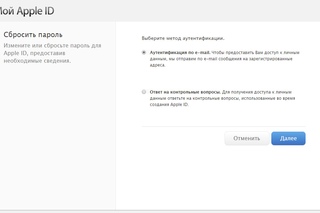
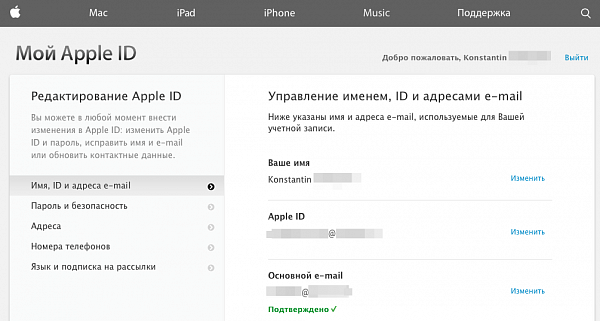
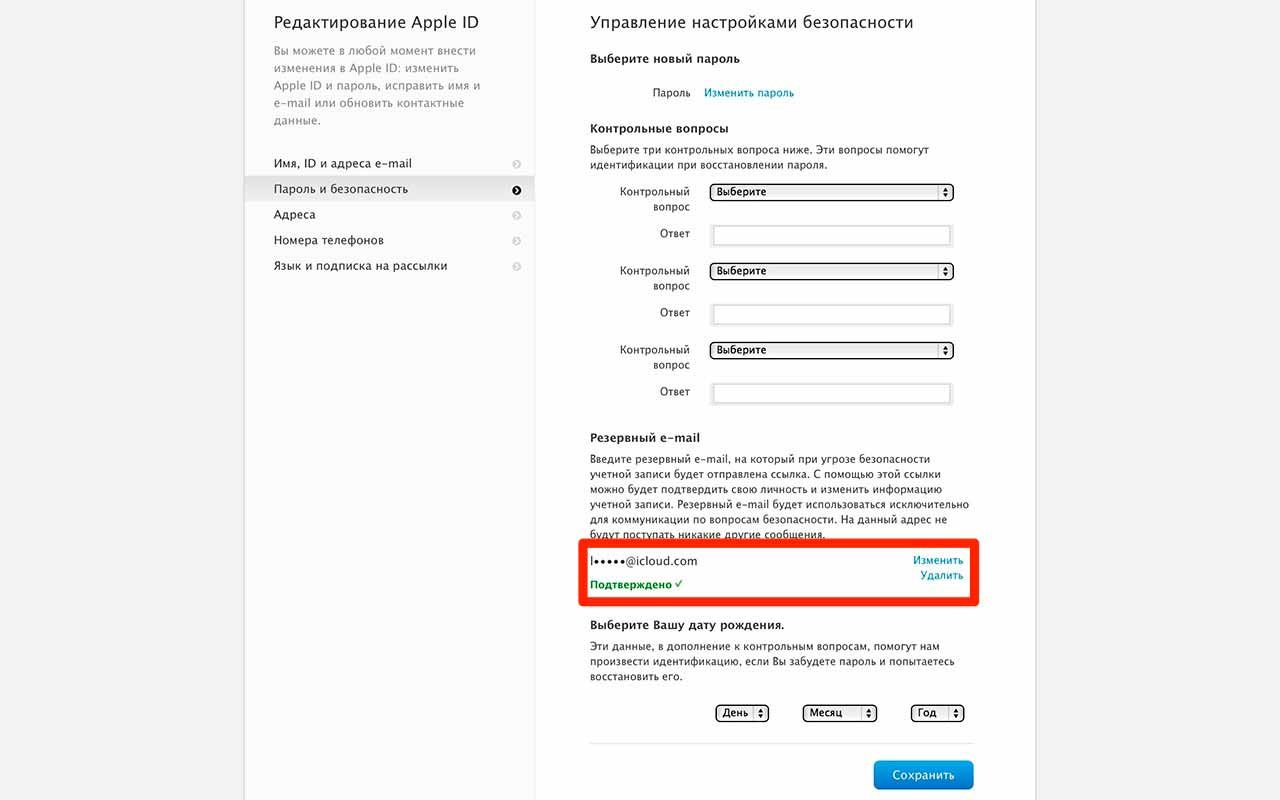 Возобновление доступа при помощи ключа на iPhone или iPad
Возобновление доступа при помощи ключа на iPhone или iPad
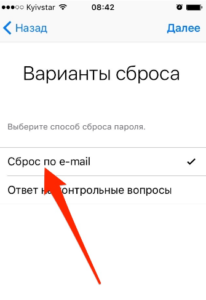
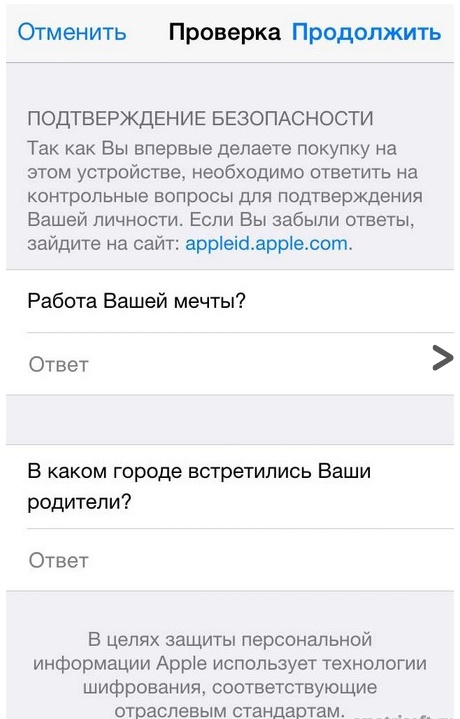 Объясните сотруднику ситуацию и укажите всю информацию, которую вы помните по забытому логину. Если ваши доводы будут убедительными – сотрудник поможет вам.
Объясните сотруднику ситуацию и укажите всю информацию, которую вы помните по забытому логину. Если ваши доводы будут убедительными – сотрудник поможет вам.